LONG HAIR
CAPELLI LUNGHI

Ringrazio Yvonne per avermi permesso di tradurre i suoi tutorial.

Porta con te l'immagine per tenere il segno.

Se vuoi stampare


|
qui puoi trovare qualche risposta ai tuoi dubbi.
Se l'argomento che ti interessa non è presente, ti prego di segnalarmelo.
Questo tutorial è stato creato con PSP X3, ma può essere eseguito anche con le altre versioni di PSP.
Per tradurlo, ho usato PSP X.
Occorrente:
Materiale qui
Il tube della donna è di Annelies
Il tube del vaso è di Fredo.
La maschera è di Adita
Lascia intatto il nome del tube. Il © appartiene all'artista originale.
Mantieni il credito di chi ha creato il tube.
Filtri
in caso di dubbi, ricorda di consultare la mia sezione filtri qui
Filters Unlimited 2.0 qui
Photo Aging Kit (da importare in Unlimited) qui
VanDerLee - Unplugged X qui
Alien Skin Eye Candy 5 Impact qui
&<Bkg Kaleidoscope> (da importare in Unlimited) qui

se usi altri colori, sperimenta le modalità di miscelatura e opacità più adatte a questi colori
La linea di stile Corel_13_013 è standard nelle versioni più recenti di PSP
e corrisponde - nelle versioni precedenti - alla linea di stile standard Filo spinato.
Se non la trovi nel tuo PSP, metti la trama fornita nella cartella Linee di stile.
Apri la maschera in PSP e minimizzala con il resto del materiale.
1. Imposta il colore di primo piano con #075984,
e il colore di sfondo con #000000 (nero).
Passa il colore di primo piano a Gradiente, stile Radiale, con i seguenti settaggi.
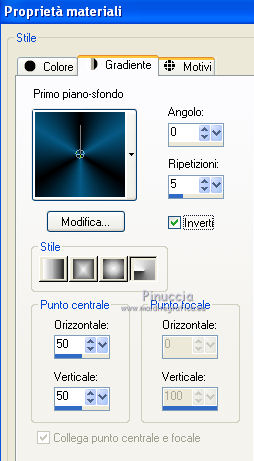
2. Apri una nuova immagine trasparente 800 x 600 pixels,
e riempila  con il gradiente. con il gradiente.
3. Regola>Sfocatura>Sfocatura gaussiana - raggio 10.

4. Livelli>Nuovo livello raster.
Selezione>Seleziona tutto.
5. Apri il tube Alies_577-woman_long_hair-22072011 e vai a Modifica>Copia.
Torna al tuo lavoro e vai a Modifica>Incolla nella selezione.
Selezione>Deseleziona.
6. Effetti>Effetti di immagine>Motivo unico.
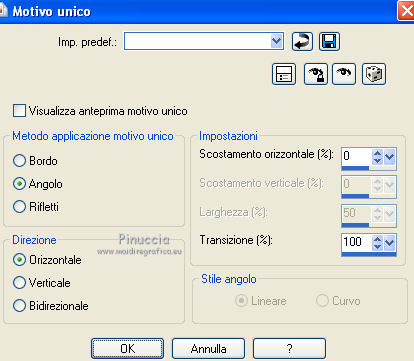
7. Regola>Sfocatura>Sfocatura radiale.
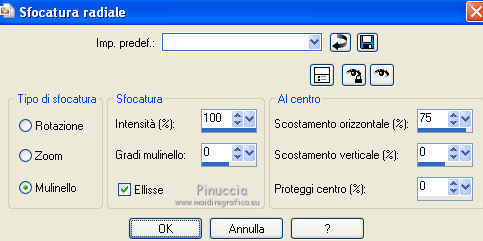
8. Effetti>Effetti di bordo>Aumenta.
9. Livelli>Duplica.
Immagine>Rifletti.
Abbassa l'opacità di questo livello al 50%.
Livelli>Unisci>Unisci giù.
10. Livelli>Duplica.
Effetti>Plugins>Filters Unlimited 2.0 - &<Bkg Kaleidoscope> - @Mirrored & Scaled, con i settaggi standard.

11. Livelli>Nuovo livello raster.
Riempi  il livello con il colore di sfondo. il livello con il colore di sfondo.
12.
Livelli>Nuovo livello maschera>Da immagine.
Apri il menu sotto la finestra di origine e vedrai la lista dei files aperti.
Seleziona la maschera aditascreations_mask_22, con i seguenti settaggi:

Livelli>Unisci>Unisci gruppo.
13. Attiva lo strumento Bacchetta magica 

Clicca sulle due sezioni centrali per selezionarle.
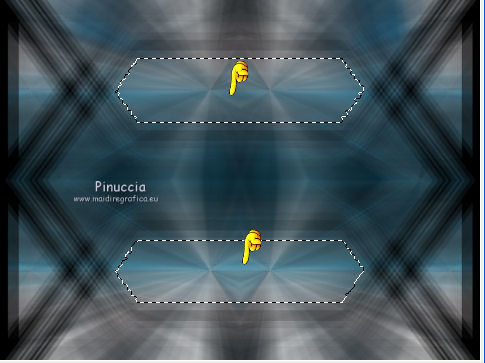
14. Selezione>Modifica>Espandi - 2 pixels.
15. Livelli>Nuovo livello raster.
Passa il colore di primo piano a Motivi,
apri il menu dei motivi e tra le immagini aperte seleziona l'immagine sulla quale stai lavorando,
nel mio esempio ho dato un titolo all'immagine per riconoscerle.
Nel tuo esempio dovrebbe avere la denominazione "Immagine..." con il numero progressivo delle immagini aperte.
 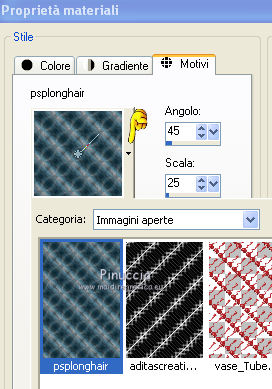
Riempi  la selezione con questo motivo. la selezione con questo motivo.
16. Selezione>Modifica>Seleziona bordature selezione.

Riempi  la selezione con il colore di sfondo. la selezione con il colore di sfondo.
Selezione>Deseleziona.
17. Effetti>Plugins>VanDerLee - Unplugged X
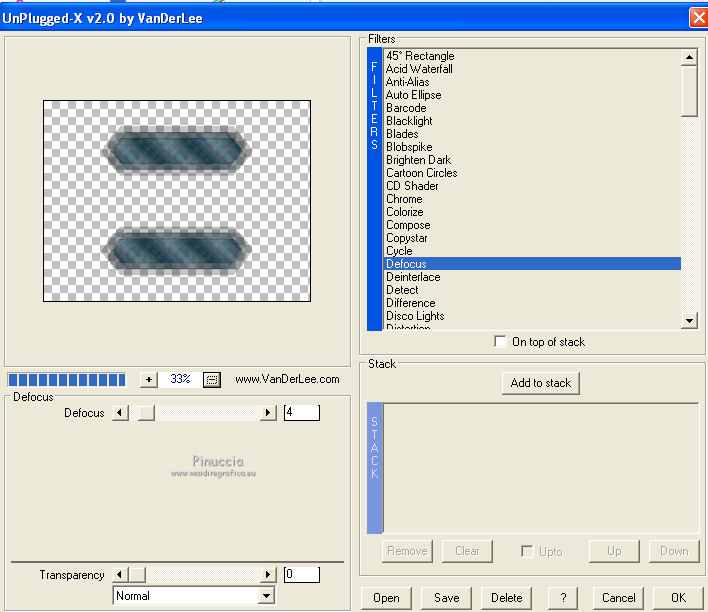
Effetti>Effetti di bordo>Aumenta.
18. Effetti>Plugins>Alien Skin Eye Candy 5 Impact – Perspective Shadow
seleziona il preset Drop Shadow, High e ok.
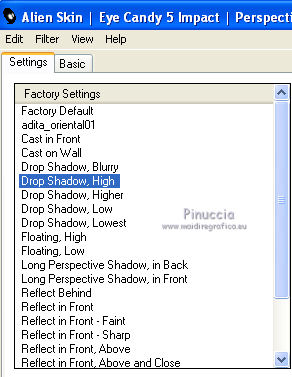
Cambia la modalità di miscelatura di questo livello in Moltiplica.
19. Livelli>Duplica.
Cambia la modalità di miscelatura di questo livello in Filtra,
e abbassa l'opacità al 70%.
20. Immagine>Aggiungi bordatura, simmetriche non selezionato, con il colore di sfondo.
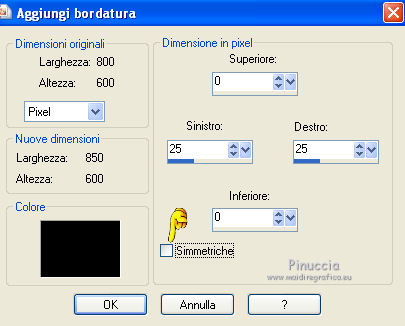
21. Cambia il motivo di primo piano, selezionando nella lista delle Immagini aperte il lavoro sul quale stai lavorando
con i seguenti settaggi:
 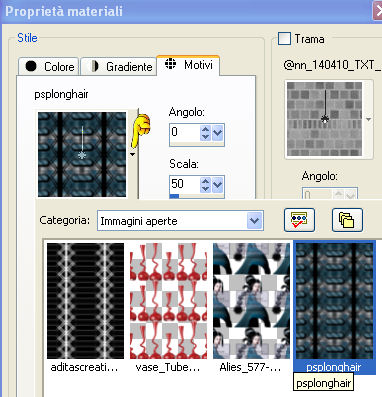
22. Immagine>Aggiungi bordatura, simmetriche non selezionato, con il colore di primo piano.
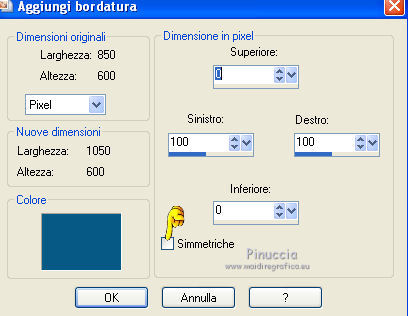
Seleziona il bordo a sinistra con la bacchetta magica 
Livelli>Nuovo livello raster.
Riempi  il livello con il nuovo motivo. il livello con il nuovo motivo.
Selezione>Deseleziona.
23. Livelli>Duplica.
Immagine>Rifletti.
24. Riporta il colore di primo piano al colore iniziale, e chiudi il colore di sfondo.
Attiva lo strumento Penna 
linea di stile Filo spinato o Corel_13_013, larghezza 2

Tenendo premuto il tasto della maiuscola, per ottenere una linea perfettamente diritta,
traccia una linea dall'alto in basso come nell'esempio.
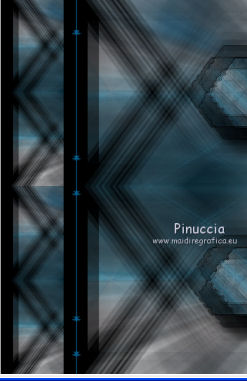
Livelli>Converti in livello raster.
Regola>Messa a fuoco>Metti a fuoco.
25. Livelli>Duplica.
Immagine>Rifletti.
Livelli>Unisci>Unisci tutto.
26. Attiva lo strumento Selezione  , ,
clicca sull'icona Selezione personalizzata 
e imposta i seguenti settaggi:

27. Effetti>Plugins>Filters Unlimited 2.0 - Photo Aging Kit – Dirt – con i settaggi standaard
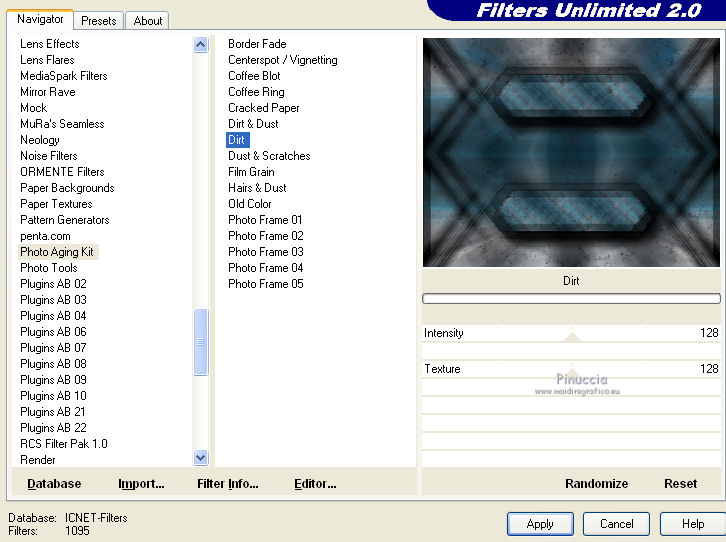
Selezione>Deseleziona.
28. Modifica>Incolla come nuovo livello (il tube della donna è ancora in memoria).
Immagine>Ridimensiona, al 90%, bicubica, tutti i livelli non selezionato.
Sposta  il tube un po' più a sinistra, il tube un po' più a sinistra,
contro il bordo inferiore (vedi il mio esempio.
29. Effetti>Effetti 3D>Sfalsa ombra, con il colore nero.

30. Apri il tube vase_TubeFredoDesign_avril_2008.
Attiva lo strumento Selezione  , rettangolo, , rettangolo,
e seleziona il vaso a sinistra.
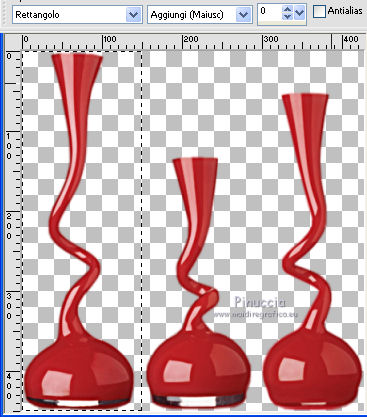
Modifica>Copia.
Torna al tuo lavoro e vai a Modifica>Incolla come nuovo livello.
Spostalo  in basso a destra. in basso a destra.
31. Regola>Tonalità e saturazione>Viraggio.

32. Effetti>Effetti 3D>Sfalsa ombra, con i settaggi precedenti.
33. Livelli>Duplica.
Immagine>Ridimensiona, al 75%, bicubica, tutti i livelli non selezionato.
Spostalo  a sinistra del vaso precedente, a sinistra del vaso precedente,
come nel mio esempio.
34. Aggiungi il tuo nome e/o il tuo watermark su un nuovo livello.
35. Immagine>Aggiungi bordatura, 1 pixel, simmetriche, con il colore di sfondo.
36. Effetti>Plugins>Filters Unlimited 2.0 - Photo Aging Kit - Border Fade.
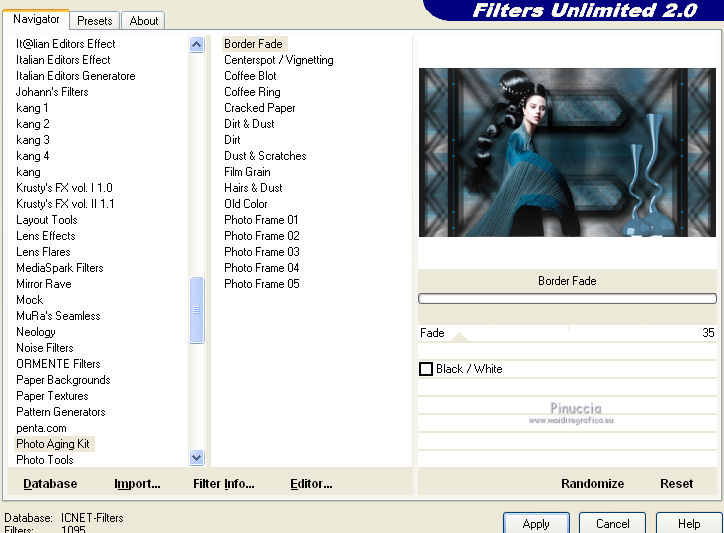
37. Se vuoi, ridimensiona l'immagine e salva in formato jpg.

Se hai problemi o dubbi, o trovi un link non funzionante,
o anche soltanto per un saluto, scrivimi.
21 Luglio 2012
|

